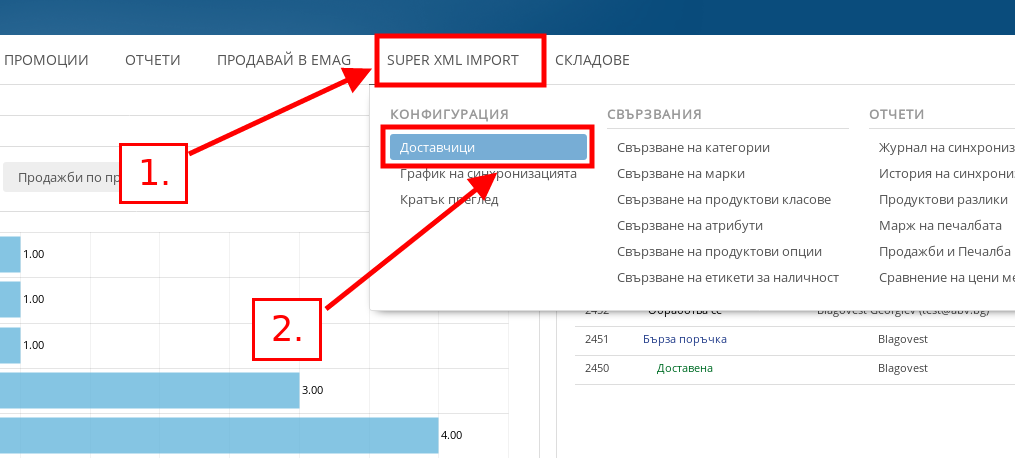Управление на синхронизация с ASBIS
Когато направите еднопосочна синхронизация на Вашия магазин с модул IT4profit (ASBIS) или накратко ASBIS Вие можете да импортирате широка гама от над 2000 продукта за IT хардуер и софтуер, като импортирането на продукти става в рамките на едва няколко минути.
Управление на интеграцията с ASBIS
- Първо трябва да отидете в списъка с доставчици. За да направите това посочете меню Super XML Import и натиснете върху меню “Доставчици”.
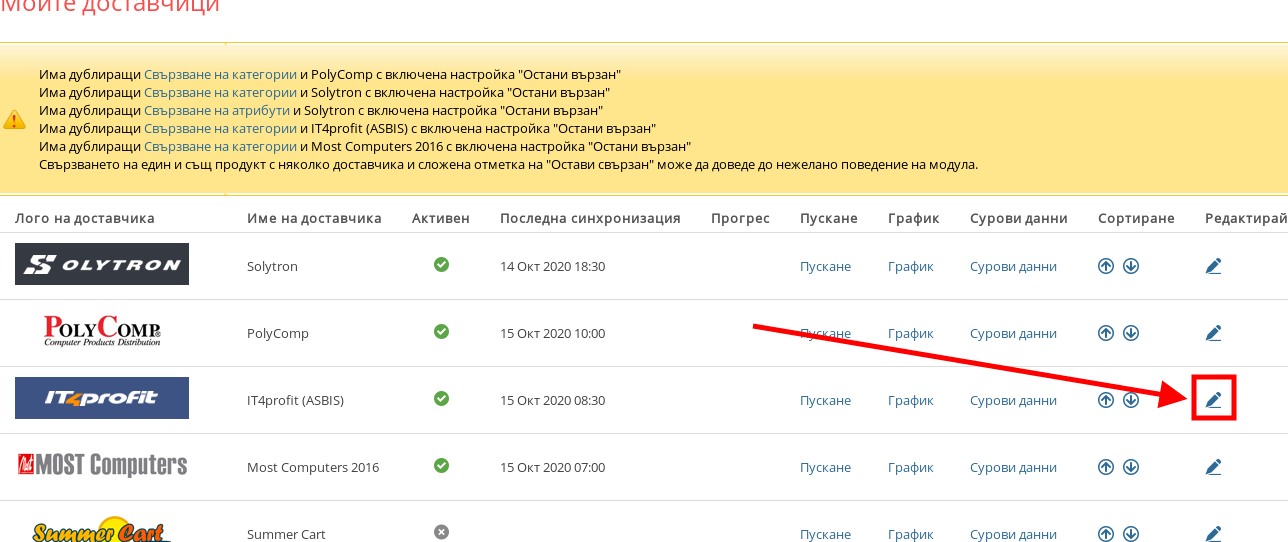
- За да влезнете в настройките на модул ASBIS натиснете върху иконката във форма на синя писалка в дясната част на реда му.
Първото подменю, в което ще попаднете е “Опции”:
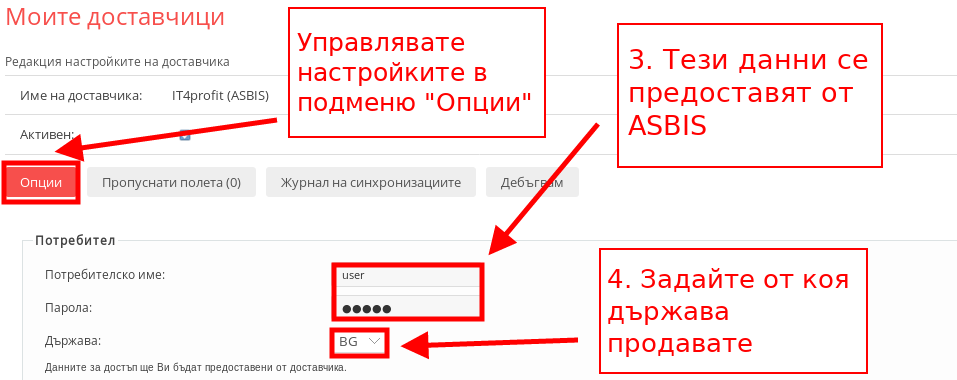
- Първите 2 реда “Потребителско име” и “Парола” са данни за достъп, които получавате директно от ASBIS за да се синхронизирате с тях. След като ги получите, попълнете данните в отговарящото на тях поле.
- В падащото меню “Държава” посочвате от коя държава продава Вашият онлайн магазин, като можете да изберете България или Румъния.
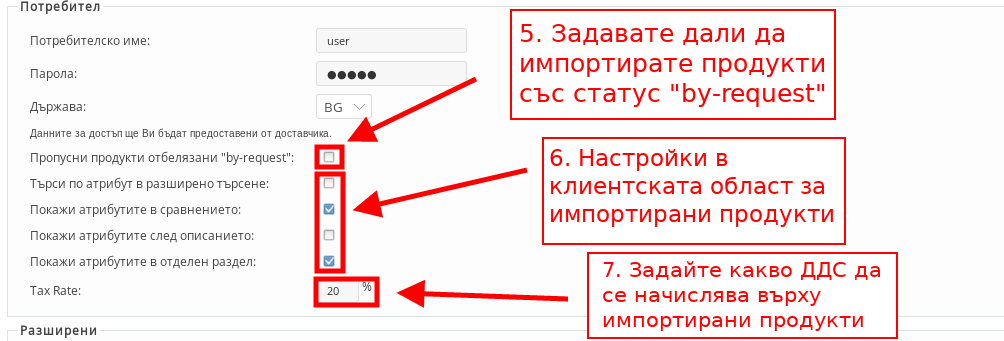
- Настройката с отметка “пропусни продукти отбелязани ‘by-request’” се използва за да не импортирате продукти от XML фийда, които са отбелязани със статус “by request” (само по поръчка).
- В четирите полета с отметки “Търси по атрибут в разширеното търсене”, “Покажи атрибутите в сравнението”, “Покажи атрибутите след описанието” и “Покажи атрибутите в отделен раздел” Вие можете да управлявате как се визуализират и използват тези настройки в клиентската област.
- С настройката “Tax Rate” задавате какво ДДС да се начислява върху продуктите, които импортирате.
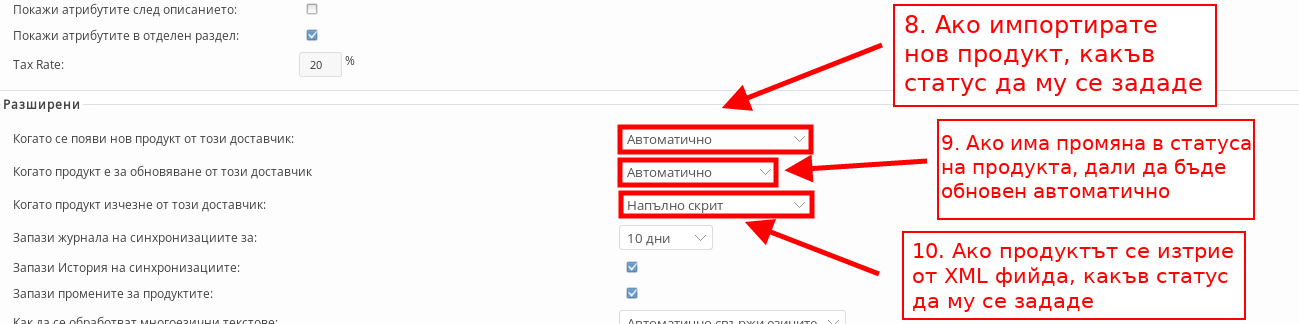
- С падащо меню “Когато се появи нов продукт от този доставчик” задавате какъв да е статусът на видимост на новия продукт, когато той бъде импортиран, като те биват:
- Автоматично;
- Да;
- Не, напълно скрит;
- Скрит, но продаваем;
- Запази като архив за SEO;
- Само каталог.
- С падащо меню “Когато продукт е за обновяване от този доставчик” задавате дали искате информацията за статуса на продукта да бъде автоматично обновявана или да я обновявате сами, когато има промяна при доставчика.
- С падащо меню “Когато продукт изчезне от този доставчик” задавате ако продукт изчезне от XML фийда на ASBIS какво действие да предприеме системата спрямо статута му.
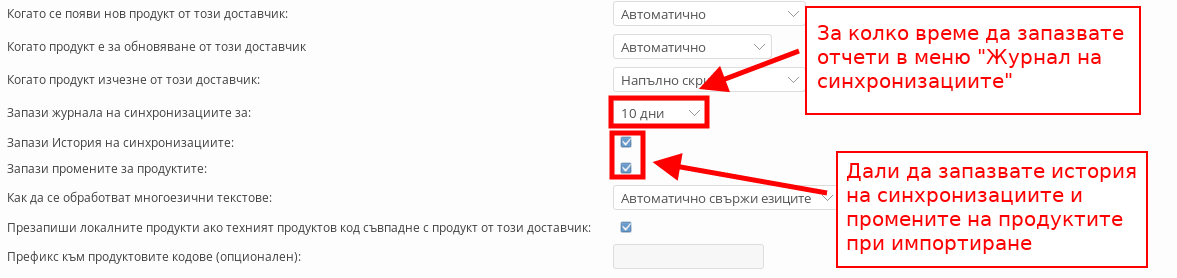
- С падащото меню “Запази журнал на синхронизациите” задавате за колко време да запазвате логове в меню “Журнал на синхронизация”.
С настройките с отметки “Запази История на синхронизациите” и “Запази промените на продуктите” задавате дали да запазвате история на синхронизацията и дали да се запазват детайли за промените в продуктите, когато ги импортитате.

- С настройката “Как да се обработват многоезични текстове” посочвате дали автоматично да се свързват езичните текстове на импортираните данни към езиците във Вашия магазин или ще ги свързвате сами.
С полетата под “Входящ език” задавате входящия език от импорта към кой език във Вашия магазин да се свързва.
- С настройка “Презапиши локалните продукти, ако техният продуктов код съвпадне с продукт от този доставчик” посочвате, ако има опит за импортитане на продукт, който има същия продуктов код като продукт от вашия каталог дали системата да запази Вашия продукт или да презапише неговата информация с тази от XML фийда.

- С “Префикс към продуктовите кодове (опционален)” можете да добавите префикс към продуктовия код на продукти импортирани от ASBIS.
- Със “Запази подредба на категории” задавате дали искате да запазите подредбата на категории от XML фийда и във Вашия магазин при импортиране.
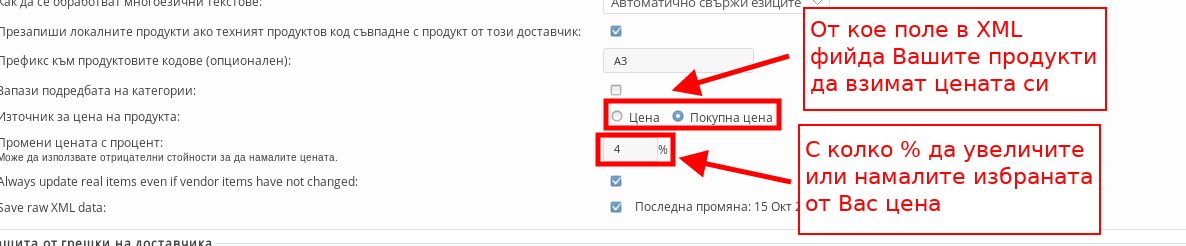
- С настройката”Източник на цена” обособявате продуктите Ви от кое поле в XML фийда да взимат цената си – от препоръчаната цена за краен клиент или от покупната цена.
С настройката “Промени цената с процент” променяте цената, като ако сложите символ “-” (минус) пред цената то тя ще бъде намалена, а без символ ще бъде увеличена.
Пример: Ако напишете -10% на 10 лв., то цената ще стане 9 лв., а ако напишете само 10%, то цената ще стане 11 лв.
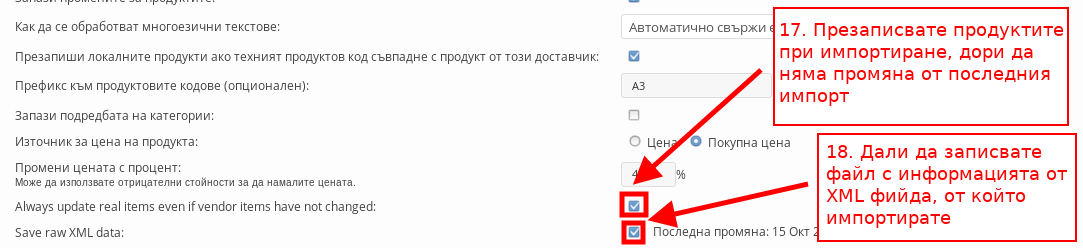
- С отметката “Always update real items even if vendor items have not changed” Вие форсирате импортирането на продукти, дори ако те вече са били наляти във Вашия онлайн магазин и от последния импорт от XML фийда не е имало промяна в информацията им. Ако използвате тази настройка, импортирането може да става по-бавно всеки път.
- С отметката “Save raw XML” избирате дали да записвате файл с всичката информация от XML фийда, от който сте импортали данни.
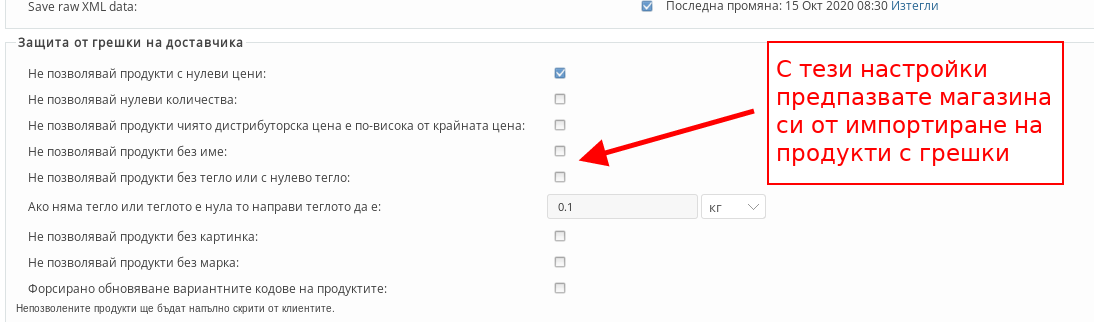
- С настройките под “Защита от грешки на доставчика” задавате настройките при импортиране на данни да пропускат продукти, в които има грешка – нямат количество, цена, тегло и т.н. Отметките за защита биват:
- Да не се импортират продукти без цена;
- Да не се импортират продукти с нулева наличност;
- Да не се импортират продукти с по-висока дистрибуторска цена от тази за крайния клиент;
- Да не се импортират продукти без име;
- Дали да се наливат артикули без тегло, ако да, какво тегло да им се задава;
- Да не се наливат артикули без картинка;
- Дори вариантните кодове на продуктите да съвпадат, да се презаписва информацията за варианти с тази от XML фийда.
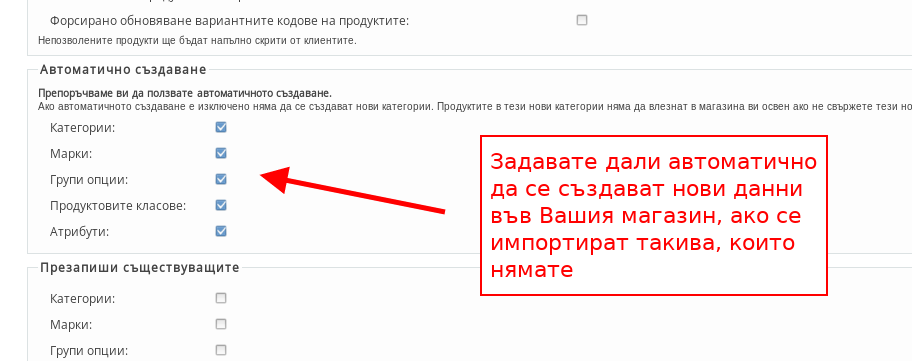
- С настройките под “Автоматично създаване” можете да зададете дали автоматично да се създават категории, марки, опции, продуктови класове или марки, ако от XML фийда се наливат такива, които не съществуват във Вашия онлайн магазин.

- С настройките под “Презапиши съществуващите” настройвате дали автоматично да се презаписват категории, продукти, опции, продуктови класове или марки, ако в тези, които се наливат от XML фийда има промени, в сравнение с тези, които са във Вашия магазин.
- С отметката под “Delete items when deleted from vendor” избирате дали автоматично да се изтриват категории, ако те са изтрити от XML фийда, от който импортирате.
Подменю “Пропуснати полета”:
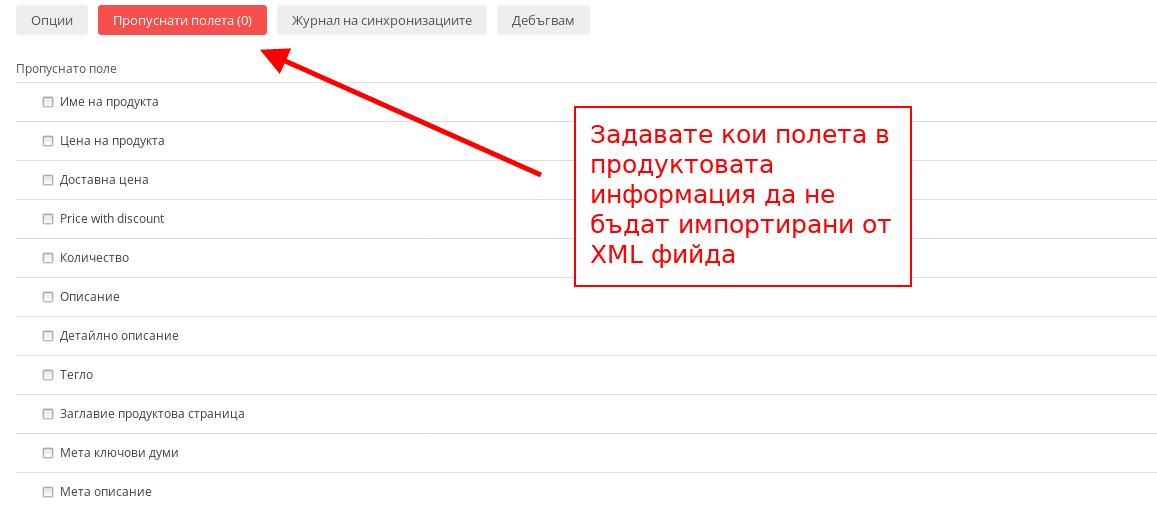
- С настройките с отметки в “Пропуснати полета” можете да задавате кои полета с информация за продуктите да не бъдат импортирани от XML фийда:
- Име на продукта
- Цена
- Доставна цена
- Цена с отстъпка
- Количество
- Описание
- Детайлно описание
- Тегло
- Заглавие в продуктова страница
- Мета ключови думи
- Мета описание
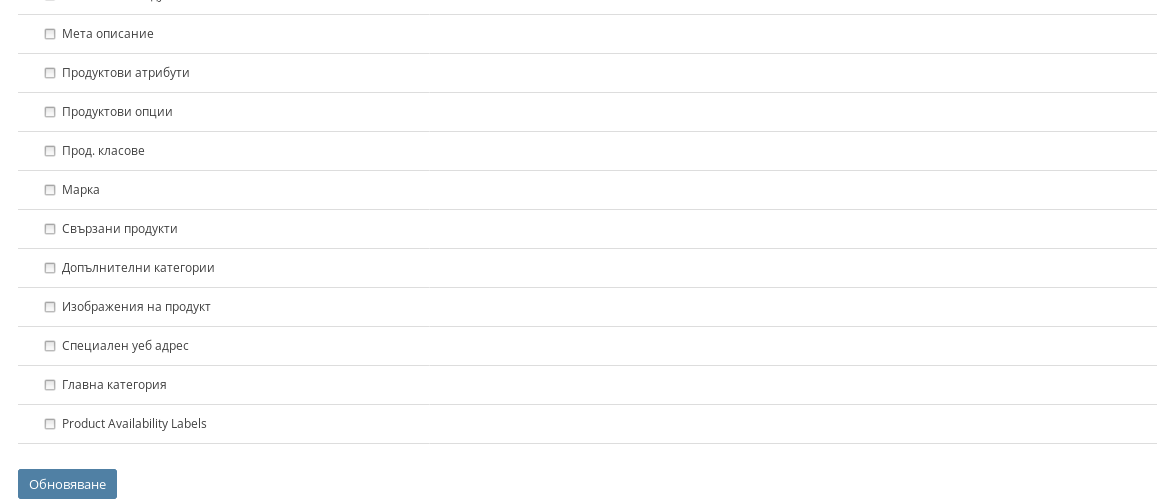
- Атрибути
- Опции
- Продуктови класове
- Марка
- Свързани продукти
- Допълнителни категории
- Изображения на продукта
- Специален уеб адрес
- Главна категория
- Етикети за наличност
Подменю “Журнал на синхронизациите”:
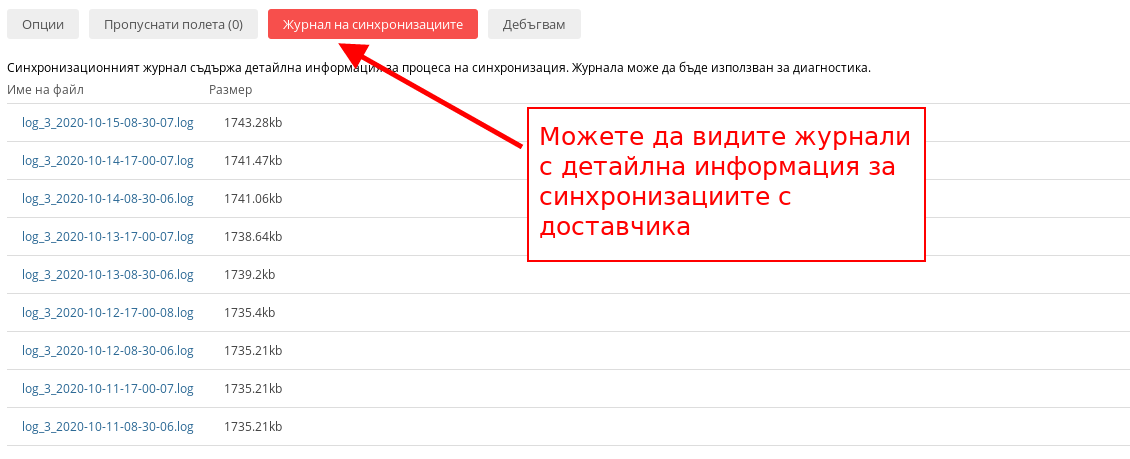
- В подменю “Журнал на синхронизациите” се запазва детайлна информация за Вашите синхронизации. Всеки път, когато правите синхронизация се запазват файлове с разширение .log, в които е описана детайлна информация за всички действия по време на синхронизацията.
Подменю “Дебъгвам”:
В подменю Дебъгвам можете да направите синхронизация на момента с предварително зададени настройки.
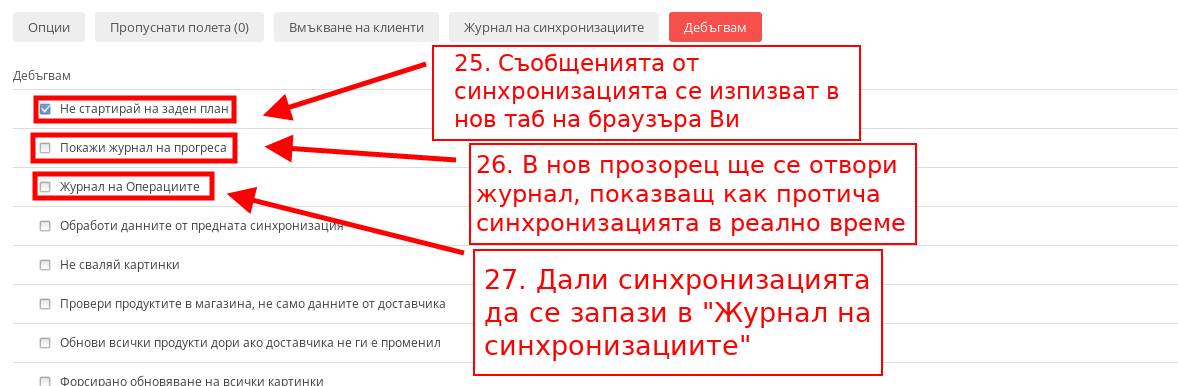
- Когато настройката “Не стартирай на заден план” е избрана, всички съобщения от синхронизацията се изписват в нов таб.
- С “Покажи журнал на прогреса” когато стартирате синхронизацията, в нов прозорец се отваря файл с разширение .log, в който виждате как протича синхронизацията в реално време.
- “Журнал на операциите” - с тази настройка избирате дали синхронизацията, която правите да се запаси журнал за извършената синхронизация.
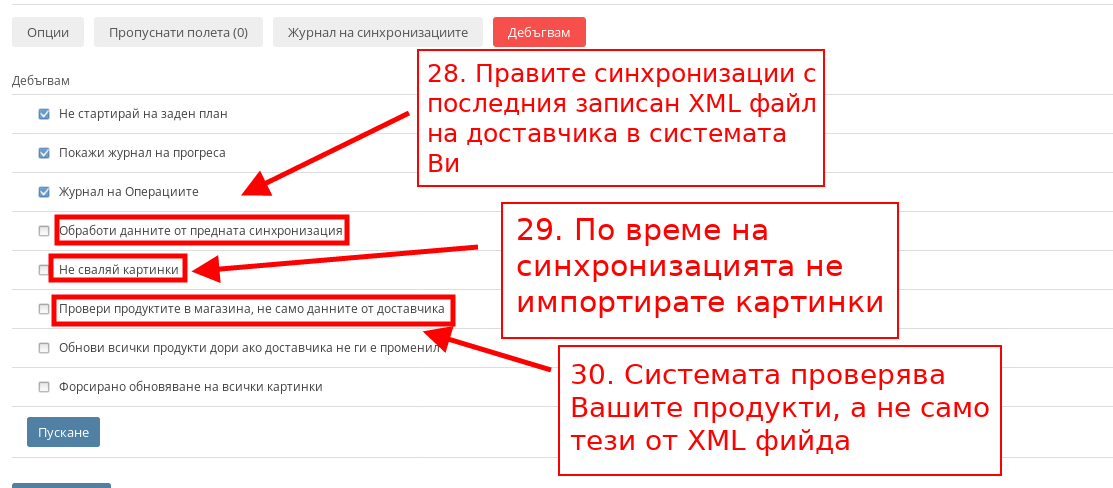
- Ако има поставена отметка върху “Обработи данните от предната синхронизация” Вие правите синхронизация с последния запазен XML фийд на доставчика, който имате в системата. Тази настройка може да се използва, ако системата Ви крашне по време на синхронизация.
- С “Не сваляй картинки” пропускате импорта на картинки по време на синхронизацията.
- “Провери продуктите в магазина, не само данните от доставчика” - С тази настройка преди да извърши синхронизацията, системата проверява всички продукти от Вашия магазин, не само тези от XML фийда.
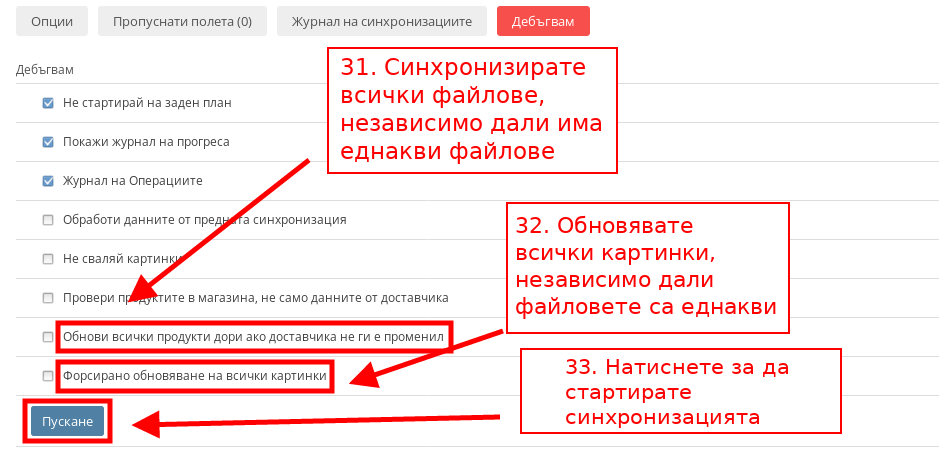
- С “Обнови всички продукти, дори ако доставчикът не ги е променил” Вие правите форсирана синхронизация, с която всички данни от XML фийда се наливат във Вашия магазин и презаписват тези на текущите Ви продукти, ако има съвпадения между каталога Ви и XML фийда.
- С “Форсирано обновяване на всички картинки” презапизвате всички картинки от Вашия магазин, които съвпадат с тези от XML фийда, независимо дали няма разлика между тях.
- След като направите настройките в подменю "Дебъгвам", натиснете бутона "Пуснете" за да стартирате синхронизацията.
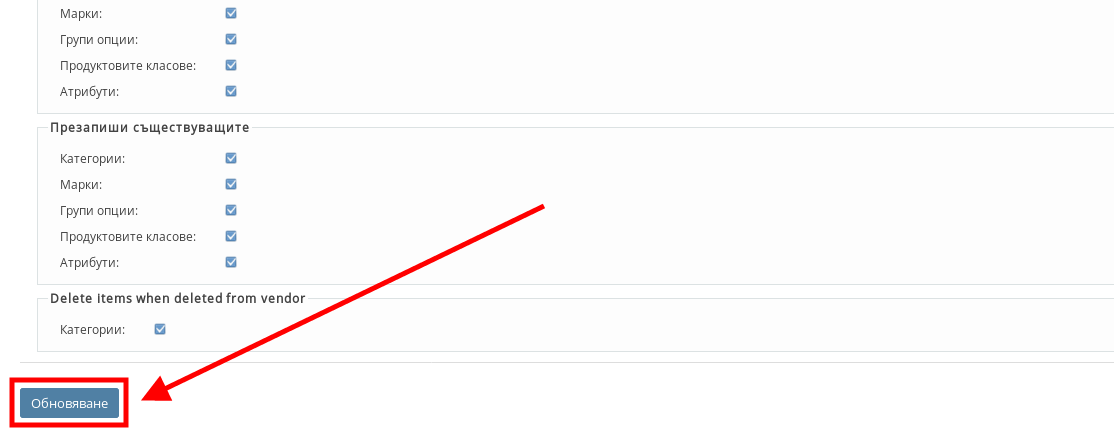
Когато сте приключили с настройването на синхронизацията Ви с ASBIS и искате да запазите настройките, натиснете върху бутона “Обновяване” в долния ляв ъгъл. Бутонът се намира там независимо в кое подменю сте.
Ако искате да прочетете повече за другите ни модули за синхронизация, можете да прочетете статията ни за синхронизация с PolyComp. Ако искате да продължите с поредицата, прочетете статията ни за управление на График на синхронизация.